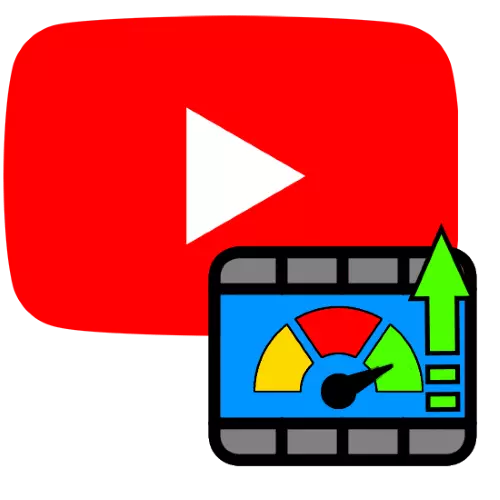
Стъпка 1: Проверка на съответствие с препоръчителните параметри
Google, който притежава YouTube, е подготвил списък с препоръчителните видео настройките за оптимална скорост на сваляне до услугата. Главна поглед, както следва:
- Контейнер - МР4;
- Аудио кодек - AAC-LC;
- Видео кодек - H.264;
- Скорост на кадрите - трябва да съответства на източника, не повече от 60 кадъра в секунда;
- Преплетени багрило - не оставя;
- Bitrate видео - не повече от 35-68 MB / и за СПТ и 44-85 MB / и за HDR;
- Цвят матрица - bt.709, RGB матрица не е позволено.
Ако някои от параметрите, целевата ролката не съвпада, се препоръчва да го доведе до желания изглед. В това ще ви помогне по-нататък инструкции.
Прочетете още:
Оптимално видео формат за YouTube
Заявления за инсталиране на видео за Windows / Android / IOS
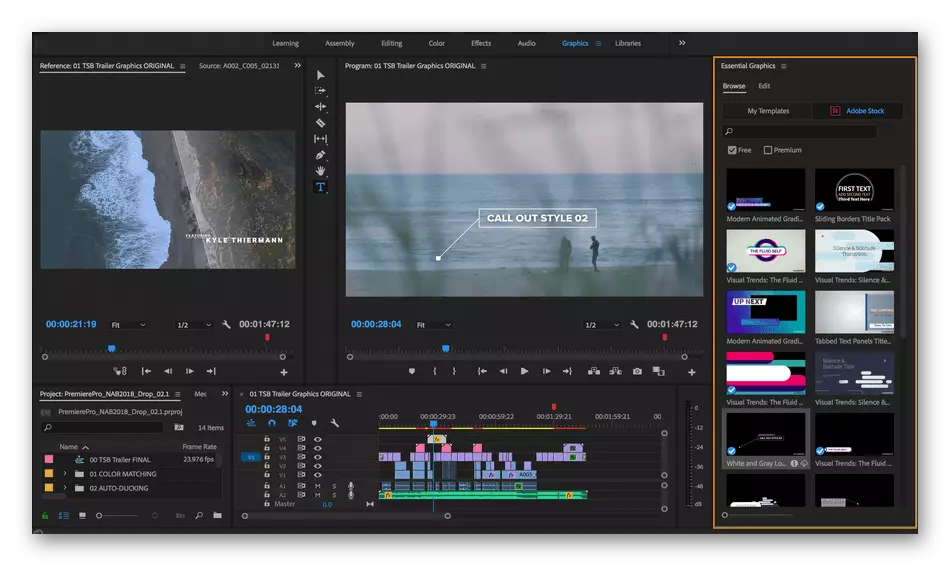
Стъпка 2: Премахване на Интернет Проблеми
Най-важният компонент на изтегляне в интернет на всички файлове, е скоростта на достъп: ако тя е ниска, данните ще бъдат разтоварени от много дълго време. Можете да проверите ток с помощта на нашата услуга на разположение на следния адрес.
Натоварването на минималната видео при разрешаването на 1080p и рамка честота е на честотната лента на около 20 Mbps, а за клипове над качеството, съответно, на изискванията и честотната лента се увеличават. Ето защо, ако скоростта е по-долу споменатите по-горе, единственият начин да се ускори товарът ще бъде преходът към тарифа с бърза връзка.
Ако скоростта е достатъчно (в размер на 20 Mbps или по-високи), но по някаква причина той се зарежда бавно, направете следното:
- Проверете дали програмата не работи, което се отрази на скоростта - например, рязане на клиенти като Spotify, или за изтегляне на торенти - и ако има такива, ще бъде открита в близост тях. Препоръчително е да се проверява и други устройства, свързани към една и съща мрежа - като радикално решение можете да ги изключат от интернет или превод към мобилен телефон. Също така проверете дали ненужни потребителите не са свързани към мрежата, например, безскрупулни съседи. Повечето маршрутизатори осигуряват възможност за блокиране на тези от уеб интерфейса.
Прочетете повече за: Как да конфигурирате блокиране на рутера
- Опитай се да не изтеглите няколко видеоклипа едновременно, особено ако те са достатъчно големи: всеки един такъв процес е пропорционална на "изяде" част на канала, предотвратяване останалите.
- При използване на Wi-Fi и модерна функционална рутер, по-добре е да се свържете с лента от 5 GHz: данните при тази честота се показва много по-бързо, което ще има положителен ефект върху скоростта на ролките на YouTube. Ако не знаете как да го направите, трябва да има съответните инструкции на нашия уебсайт.
Прочетете повече за: Как да се преведат на рутера до 5 GHz режим
- Ако рутера е доста стари и съвременни честоти защото не са на разположение, можете да се свържете чрез жицата - връзката, като използвате мрежовия кабел, все още остава по-бързо от безжични възможности.
Прочетете още: Как да се свържете с компютър към рутера чрез кабел
- Когато проблеми с мрежата, които не са отстранени от посочените по-горе действия, разумно решение ще се рестартира рутера: изключите, изчакайте около 10 секунди и се обръщат по гръб, или да използват други методи, описани в Ръководството за по-нататък.
Прочетете повече за: Как да рестартирате рутера
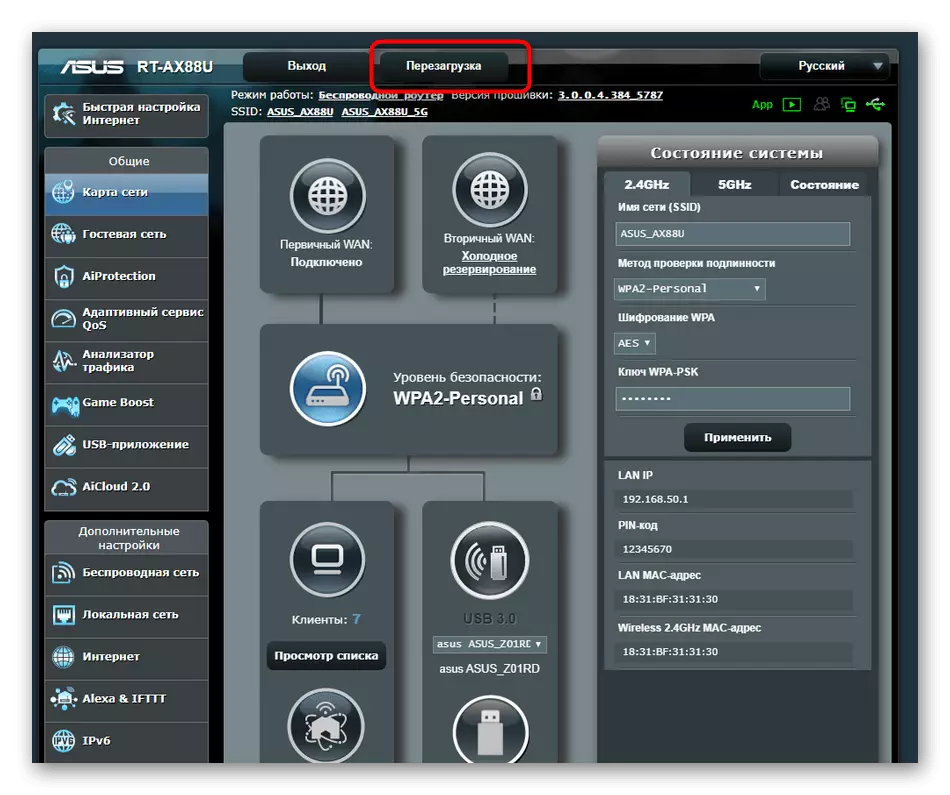
Ако тази мярка не помогне, то не пречи да контакт с техническата подкрепа на доставчика - може би проблеми се наблюдават по линията.
- Важно е да се имайки предвид времето, в което можете да изтеглите видеото - на час пик (за Европа е периодът от 17:00 до 22:00 часа, съответно, часовия пояс) на натоварването на сървърите на YouTube расте, което се забавя от разтоварването на вашия клип. Естествено, единственото решение на този проблем е очакването, или началото на операциите на по-малко могат да се зареждат от време.
- Нарежете на скоростта на интернет връзката може да бъде активен VPN връзки или пълномощници - по време на времето за зареждане се препоръчва да ги деактивирате.
Прочетете повече за: Как да деактивирате прокси в браузъра
- Като радикален инструмент, можете да опитате да зададете параметрите на рутера, и ако това не помага - обновяване на фърмуера. Тези мерки могат да бъдат ефективни в случаите, когато някои от настройките на устройството са инсталирани неправилно или текущата опция не поддържа скоростта, предоставена от доставчика.
Прочетете още:
Reset на рутера до фабричните настройки
Обновяване на фърмуера на рутера
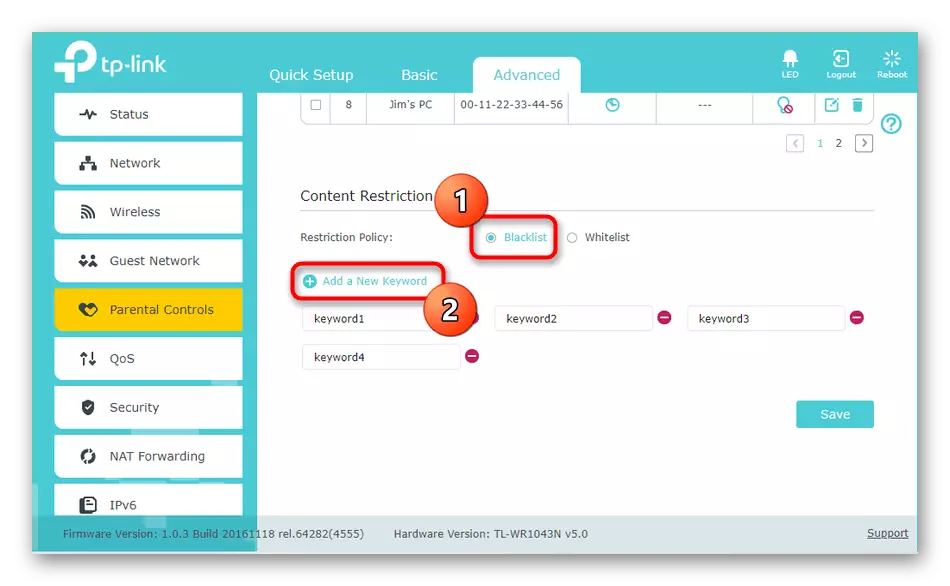
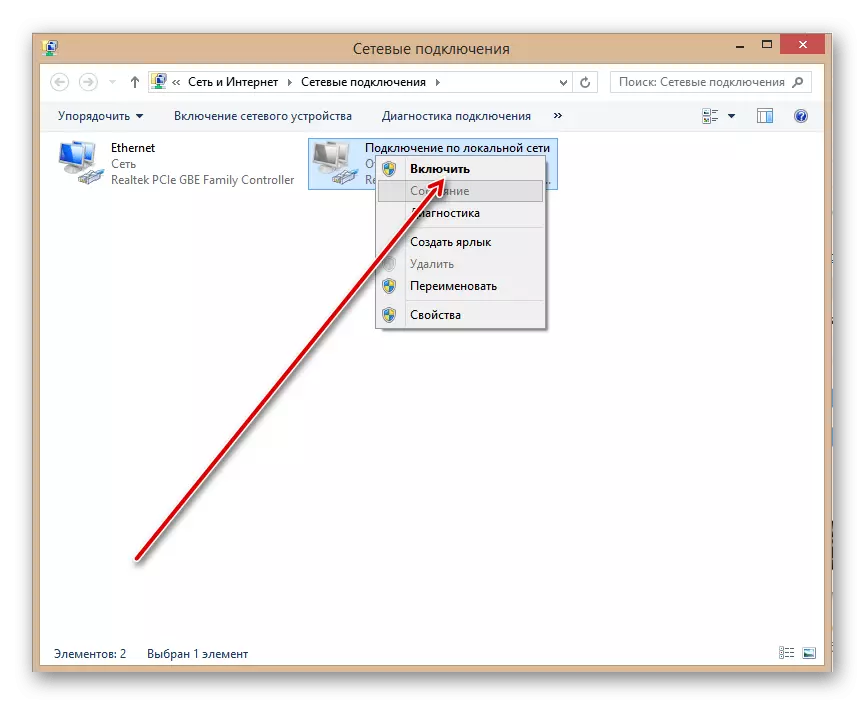

Тези действия трябва да бъдат ефективни, ако причината за ниската скорост на зареждане е в интернет.
Стъпка 3: Отстраняване на компютъра или мобилния си
Компютър
Брейкър разтоварване клип на YouTube може също по вина на самия компютър или лаптоп, а именно OS, програми или хардуерни проблеми.
- На първо място, уверете се, че тежки приложения не работят във фонов режим - те косвено влияе на скоростта на уеб браузъра. Когато те бъдат открити, те се препоръчва да ги затвори.
- Като браузър, чрез който видеоклипът ще бъде изтеглен, по-добре е да се използва хром: той е интегриран в екосистемата на Google, която включва YouTube, следователно, по-усъвършенстваните алгоритми за обработка са активни, подобряване на стабилността и скоростта с услугата.
- Проверете параметрите на настройките на защитната стена (както системната, така и на трета страна) и антивирус - последните често са оборудвани с трафични филтри, които могат да забавят интернет връзката.
Прочетете повече: деактивирайте защитната стена / антивирус
- Ние по избор ще проверим и състоянието на драйверите, особено ако Wi-Fi адаптерът се използва за достъп до интернет, който е свързан чрез USB или вграден в лаптопа. Ако тези компоненти не са актуализирани за дълго време, се препоръчва да се получат и да се установят локални версии.
Прочетете повече: изтегляне на драйвери за мрежова карта и Wi-Fi адаптер
- Не забравяйте за компютърен хардуер. Препоръчваме специално внимание на плащането на RAM: отнема пряко участие в изтеглянето на ролката, кеширането на съдържанието му и проблемите с него могат да се проявят като ниска скорост на разтоварване на данни в мрежата, особено ако файлът е обемно. Това е вярно и за задвижвания: твърдите дискове с нестабилни или прилежи сектори обикновено са намалили стойностите на четене на записаната информация и в резултат на това спирачките при работа и натоварване.
Прочетете повече: Проверете RAM и HDD
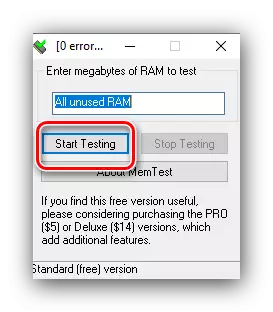
Смартфон или таблет
На мобилни устройства проблемът с ниската скорост на натоварване е свързан или с лошо качество на комуникацията с интернет, или с хардуерни недостатъци.
Като правило хардуерните фактори в процеса на зареждане на видео на YouTube играят вторична роля.
